iTunesでMP4をパソコンから取り込んだ後、更にiTunes経由でiPhoneなどのデバイスで同期することで、iPhoneに転送して、手元のデバイスで気軽くパソコンからのMP4動画を鑑賞できます。ところで、iTunes11・iTunes12でビデオ動画をiPhoneに転送する時、 「iTunesのライブラリに動画が追加できない」 、 「iTunesへのMP4動画の取り込みができない」 などの報告がよく聞きます。
そのため、本記事はパソコンからiTunesにMP4動画を取り込む方法、またMP4ムービーを含む、iTunesに動画を取り込めない原因および対処法も具体的に分析して、皆様に紹介します。動画をiTunesへの取り込みができなくて困っている方は、ぜひご覧ください。
一、MP4動画をiTunesに取り込む・追加する方法
iTunesを使って、パソコンに保存してあるMP4など動画をiPhoneに同期して再生することができます。これからは、二つとても簡単でローカルMP4動画をiTunesに追加する方法を紹介します。
# 方法1、ドラッグ・ドロップでiTunesにMP4など動画を取り込む
1.Winパソコン、またはMacでiTunesを起動して、PCから取り込みたいMP4動画を探して、その動画ファイルをiTunesウィンドウにドラッグ・ドロップすれば、iTunesへの取り込みが完成します。
2.Macを使用している場合は、MP4動画をFinderからiTunesウィンドウにドラッグします。すると、選定のMP4動画はiTunesの 「ムービー」 に追加することができます。
# 方法2、iTunesのライブラリよりMP4など動画を追加する
iTunesを起動して、 「ファイル」>「ファイルをライブラリに追加」 の順を押します。そして、パソコンのローカルからiTunesに取り込みたいMP4動画を選択して開けば、動画の追加が完成します。取り込まれたMP4動画はiTunesの 「ライブラリ」 の 「ムービー」 項目の 「ホームビデオ」 でチェックできます。
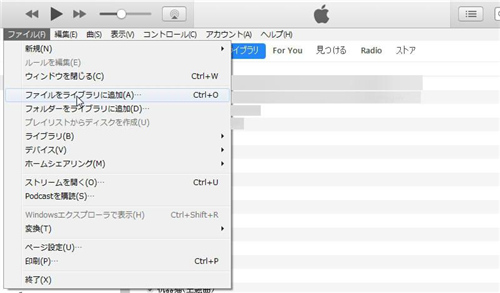
二、iTunesに動画が取り込めない・追加できない原因と対処法
上記の方法に従って操作しても、iTunesへの動画の取り込みができない場合があります。次は、iTunesに動画が追加できない原因且つ対処法について、まとめて説明したいと思います。
1、ムービーは「ホームビデオ」収納されている
iTunesで購入したMP4動画以外のもの、つまりパソコンから取り込んだ動画は 「マイムービー」 や 「最近追加された項目」 ではなく、 「ホームビデオ」 に入れられます。なので、まずホームビデオで動画はちゃんとあるかを確認してください。
「ホームビデオ」 はiTunesのバージョンによって場所が違います。
・iTunes11の場合、「ホームビデオ」 は 「マイムービー」 の横にあります。
・iTunes12の場合、「ホームビデオ」 はライブラリの左の項目の中にあります。
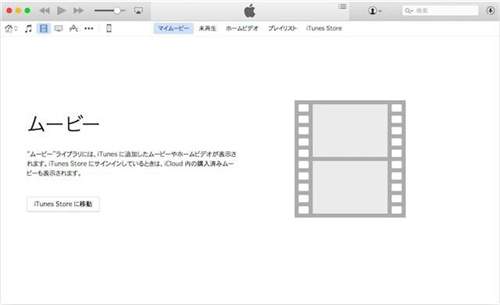
2、動画の形式がiTunesに対応していない
iTunesが 「.mov」「.m4v」「.mp4」 といった三つのフォーマットにしか対応していません。また、MP4フォーマットの場合はいくつかのコーデックがあります。iTunesはその中の 「MPEG-4」「H.264」「H.265」「AVCHD」 のみサポートしています。従って、 「.mp4」 の動画ファイルの場合でもiTunesに取り込めない可能性もあります。
そこで、動画のフォーマットやコーデックがiTunesに非対応である場合、動画ファイルの形式を変換しなければなりません。動画形式変換ソフトが必要となります。ここで 「FonePawスーパーメディア変換」 を利用して、iTunesに取り込みたい動画の形式をiTunesで再生可能な形式に変換する手順を説明します。
三、ムービー動画をiTunesが対応するフォーマットに変換する方法
「FonePaw スーパーメディア変換 (opens new window)」 は動画をiTunes、またはiPad、iPod、iPhone、Apple TVなどのアップル社の製品が対応の形式に変換できるソフトです。ビデオフォーマットのみならず、MP3, WMAなどの音声フォーマットの変換にも得意です。まず下の無料ダウンロードボタンでソフトをダウンロードしましょう。
1、ソフトの実行とMP4動画の追加
ソフトを実行し、 「ファイルを追加」 でiTunes で非対応のMP4など動画をソフトに追加します。
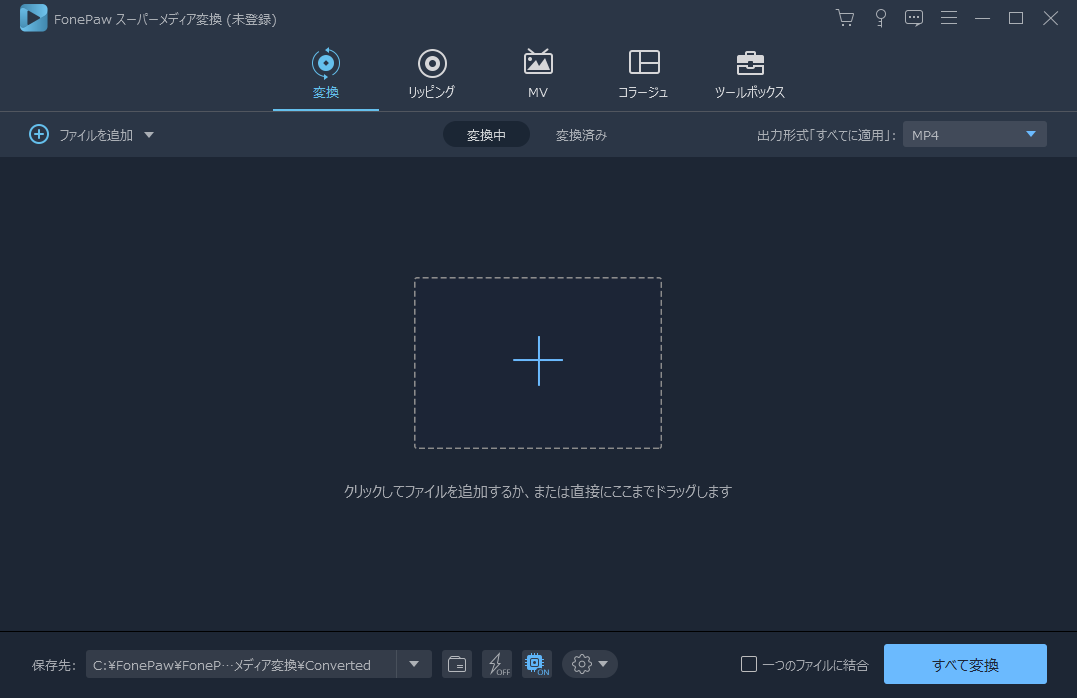
2、iTunesとiOSの対応形式を設定する
「出力形式」 から動画変換の形式を選択します。iTunesが対応する 「.mov」「.m4v」「.mp4」 を出力フォーマットに設定します。MP4はコーデック別に変換できるので、MP4の動画がiTunesに追加できない場合、M4VもしくはMOVを選択します。
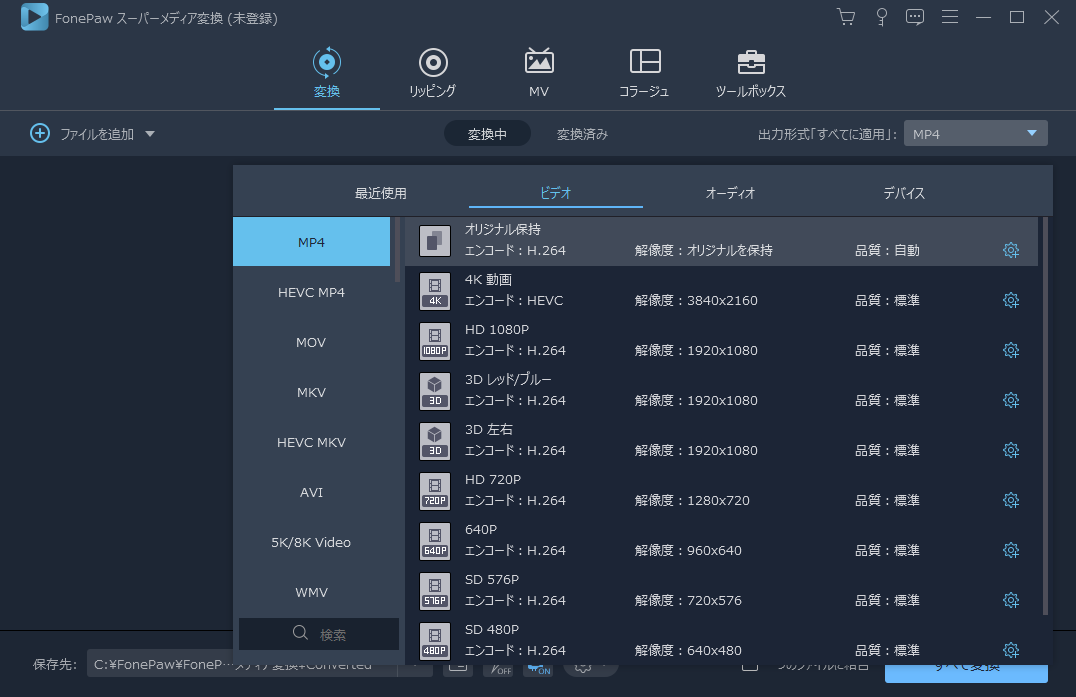
3、動画をiTunes対応の形式に変換する
「変換」 をクリックすると、動画をiTunes対応の形式に変換し始めます。
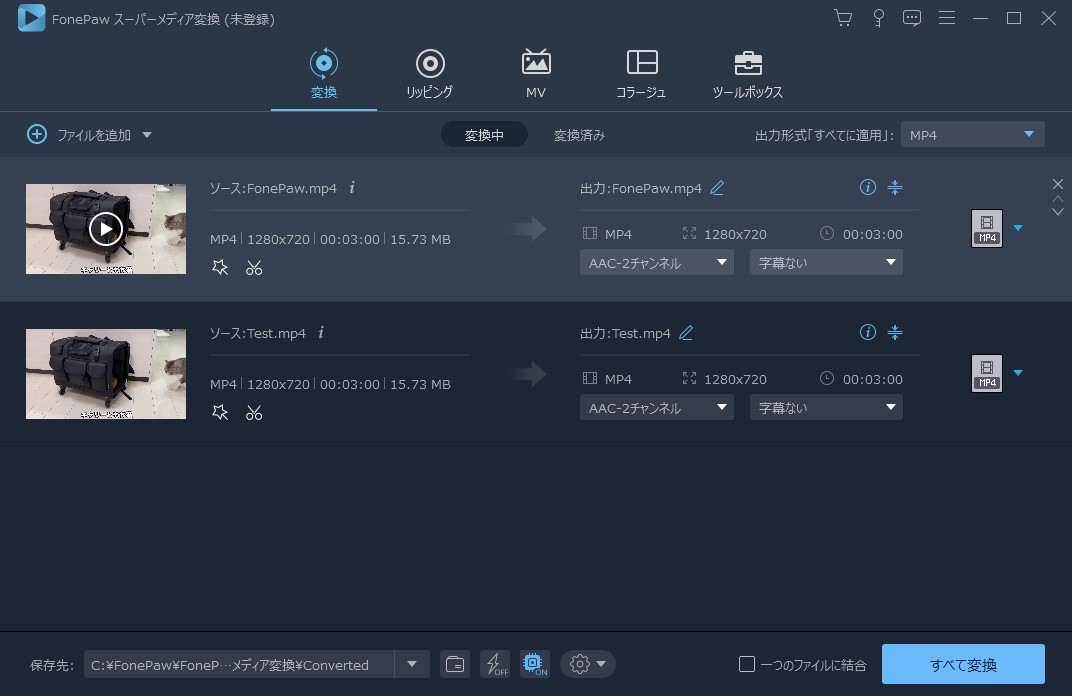
そのほか、このソフトを利用して、「ムービー動画を直接にiPhone対応形式に変換する (opens new window)」ことができます。需要があればぜひご活用ください。
四、それでもiTunesに動画が取り込めない・追加できない時の対処法
動画ファイルのフォーマットやコーデックに問題がなく、ホームビデオにも動画が追加されていない場合は以下の四つの対処法を試してみてください。
1.iTunesを再インストール・アップデート
iTunesにMP4など動画を追加できないのはiTunes自体の不具合かもしれません。iTunesをアンインストールして、もう一度インストールしてみましょう。 「古いバージョン (opens new window)」 のiTunesを利用している場合はアップデートすると治る場合もあります。
2.QuickTimeを再インストール・バージョンアップ
iTunesにムービーが取り込みできないことがある時、一度 「QuickTimeを再インストール (opens new window)」 して、また最新バージョンにアップデートしましょう。
3.iTunesのライブラリを新規作成
Tunesのライブラリに問題がある場合、動画がiTunesのライブラリに取り込みできないです。「新規のiTunesライブラリを作成 (opens new window)」して確認しましょう。
4.iTunesを使わずムービーを直接iPhoneに取り込む
以上紹介した対処法を試してもiTunesに追加できない場合になると、 「FonePaw iOS転送 (opens new window)」 というiOS管理ソフトを使ってください。iTunes/PC及びiPhone/iPad/iPodの間に音楽、写真、動画などの転送をサポートする優秀なiTunes代替ソフトです。
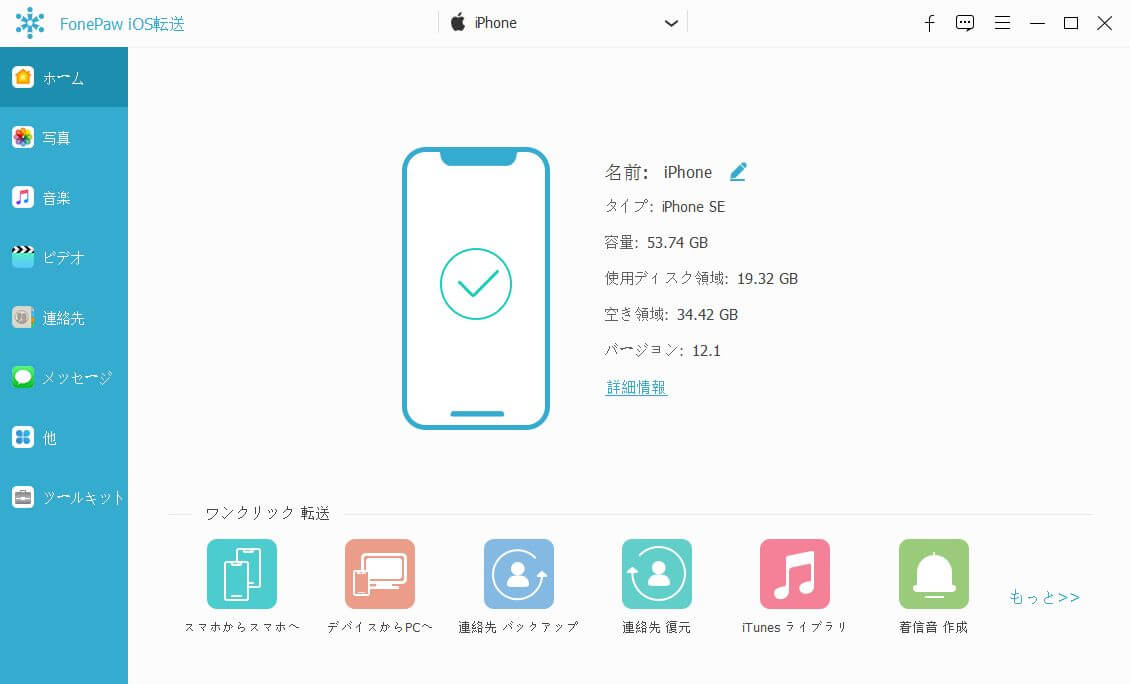
# 最後に
iTunesに動画が取り込めないのは主にムービーのフォーマットがiTunesに対応しないためです。この際に、動画形式変換ソフト 「FonePaw スーパーメディア変換 (opens new window)」 がお役に立てます。さらに、 WMVをMP4に変換 (opens new window) する、 YouTube動画をMP4に変換 (opens new window) する、 MP4をMP3に変換 するなどこともできる強力なソフトですので、必要があれば、是非ソフトをダウンロードして試してみてください。


















